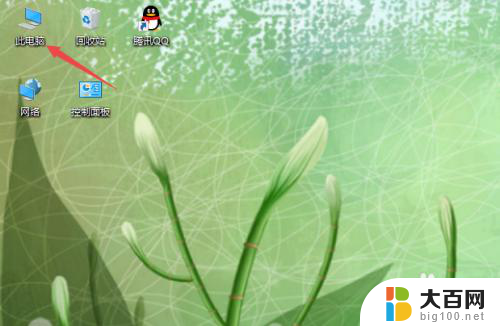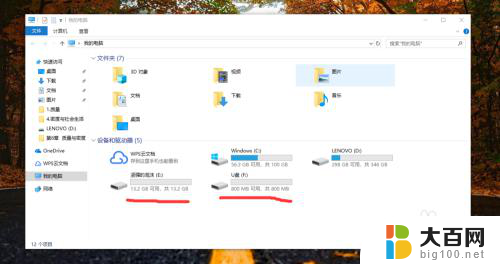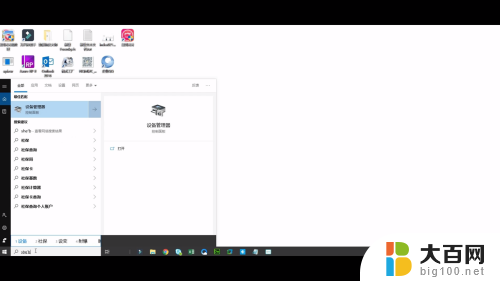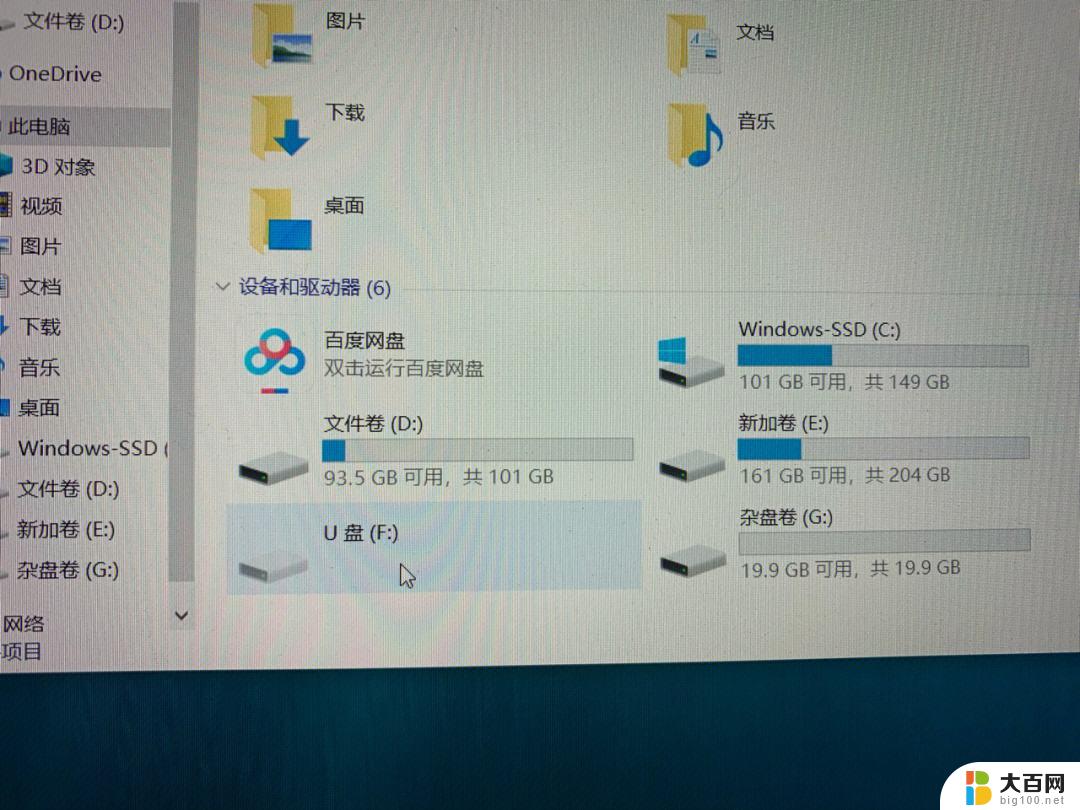usb插电脑上怎么不显示 电脑插入U盘无反应怎么办
更新时间:2024-02-28 15:08:36作者:yang
当我们将U盘插入电脑时,有时候会遇到电脑无法识别U盘的情况,这种情况可能是由于U盘本身的问题,也可能是由于电脑的设置或驱动程序的原因所致。如果您发现电脑插入U盘后没有任何反应,无法显示U盘的内容,那么您可以尝试一些方法来解决这个问题。接下来我们将介绍一些常见的解决方法,帮助您解决电脑无法显示U盘的问题。
操作方法:
1.将U盘插入电脑的USB接口中,发现插入了之后,在电脑上没有显示。

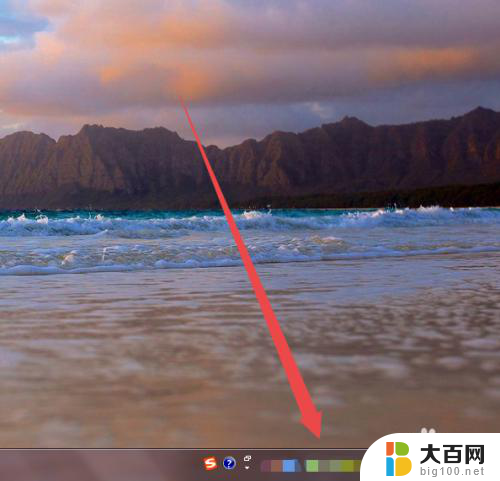
2.在确保U盘以及电脑的USB接口没有问题的情况下;在桌面上面找到计算机图标。

3.然后鼠标右击,在出现的页面中点击 设备管理器 选项。
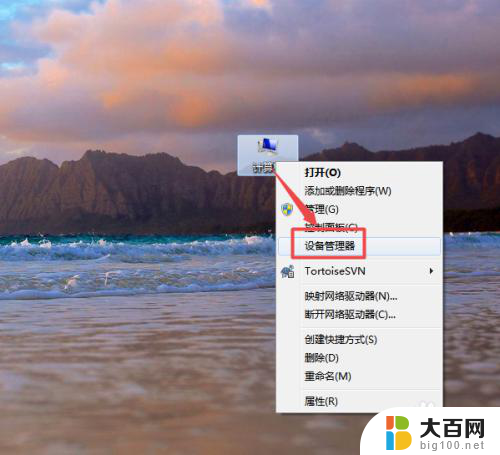
4.然后在打开的页面中找到USB的 通用串行总线控制器 选项。

5.然后点开它,点开之后。可以看到一个 USB大容量存储设置 的选项,然后选中它,鼠标右击,在出现的菜单中点击 启用 选项。

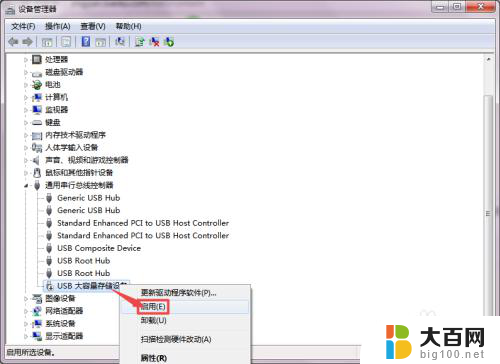
6.启用之后,回到桌面中,可以看到U盘显示出来了。
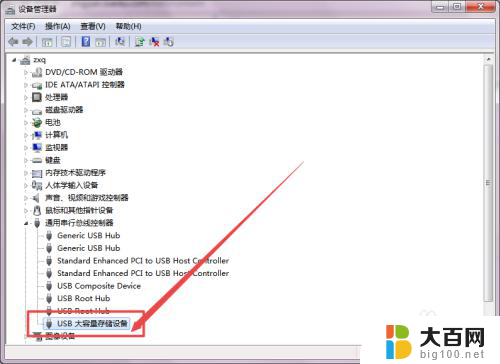
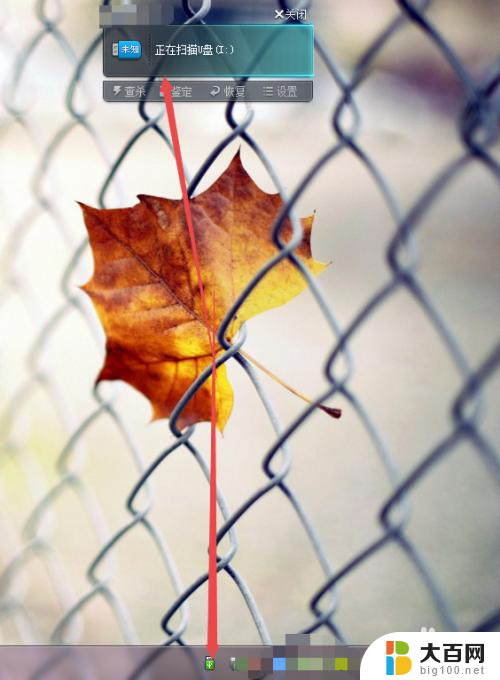
以上就是USB插入电脑后不显示的全部内容,如果遇到这种情况,您可以按照以上方法解决,希望对大家有所帮助。